Самый простой способ сделать фоновое освещение в гостиной, подсветить изголовье кровати в спальне или рабочую зону на кухне – использовать диодную ленту. Чтобы настраивать такую подсветку, включать и отключать ее голосом, задавать сценарии автоматизации, нужен специальный драйвер.
Недавно Aqara показала несколько новых устройств для нашего рынка. Одной из новинок стал драйвер диодной ленты LED Strip Driver. Мы уже протестировали устройство, разобрались с разными способами подключения и управления лентой через этот девайс.
Характеристики Aqara LED Strip Driver

Вот основные параметры драйвера:
► подключение к хабу – Zigbee 3.0;
► вход от блока питания – 12/24 В;
► выход на светодиодную ленту – 12/24 В;
► максимальная нагрузка на два канала – до 12 А, на один канал – до 6 А;
► тип подключаемых лент – CCT WW+CW (2 канала) или RGBW (1 канал);
► габариты – 74,5 х 33 х 19 мм.
Драйвер подключается к блоку питания обычной диодной ленты и делает ее умной. К устройству можно подключать многоцветные RGB-ленты или ленты с регулировкой температуры свечения. Схема подключения при этом отличается.
По умолчанию драйвер работает в режиме RGB, изменить режим можно в приложении.
Как подключить Aqara LED Strip Driver

Для подключения драйвера к умному дому нужен подходящий хаб. Это может быть одно из устройств:
◉ Aqara Hub M2 (наш тест этого хаба);
◉ Aqara Hub M1S Gen 2 (здесь рассказывали о первой ревизии хаба);
◉ USB-хаб Aqara Hub E1;
◉ Камера Aqara Camera Hub G3 (вот наш подробный обзор гаджета);
◉ Камера Aqara Camera Hub G2H Pro (тест первой версии этой камеры).
Так же подойдут хабы сторонних производителей с поддержкой протокола Zigbee. Но помните, когда подключаете умные устройства через сторонние хабы, некоторые фишки и настройки могут быть недоступны.
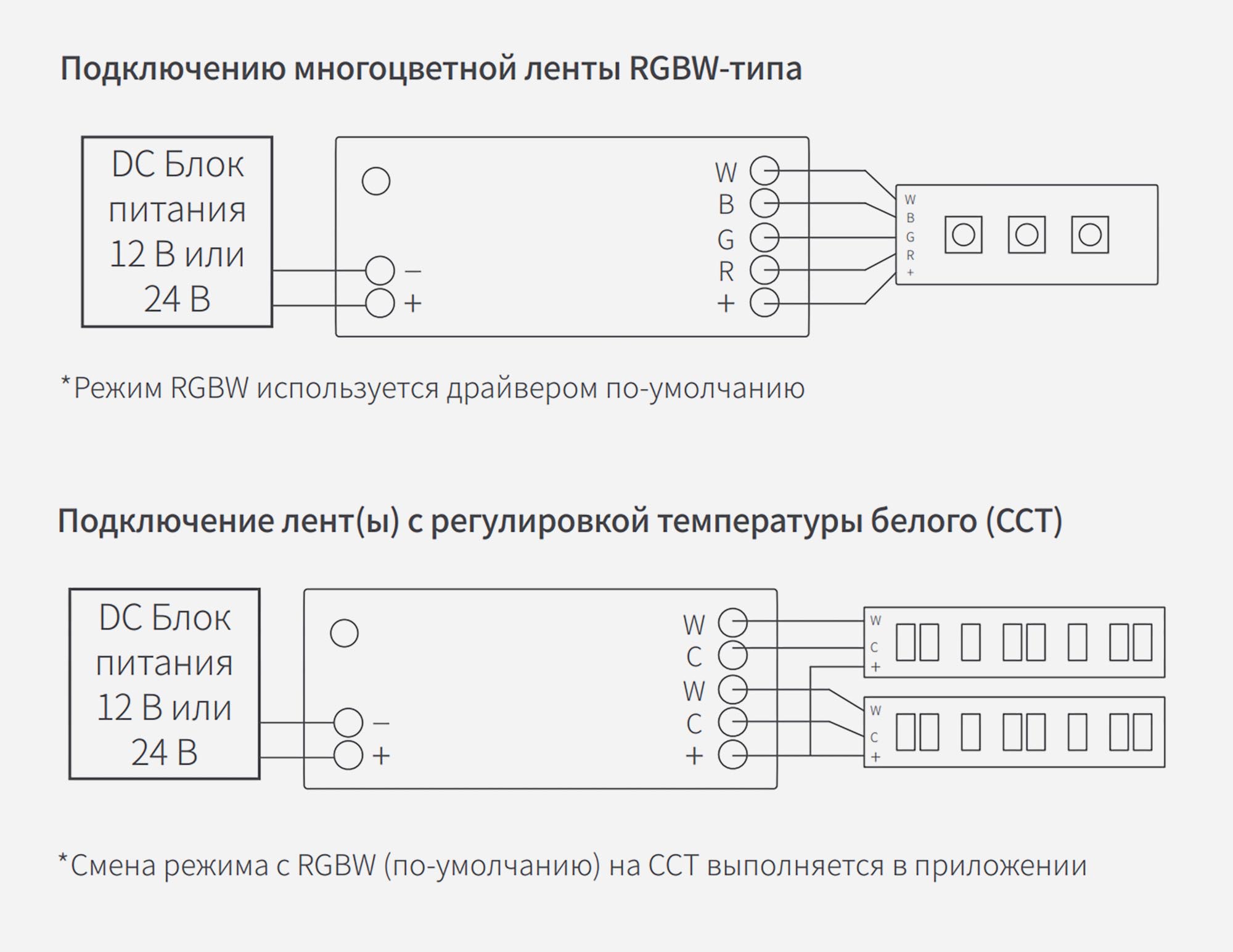
Для подключения драйвера ленты делайте следующее:
1. Сначала подключите ленту к драйверу по выбранной схеме выше. Она отличается для RGB-ленты и белой ленты с регулировкой температуры свечения.
2. Соблюдая полярность, подключите к драйверу блок питания.
3. При первом включении драйвер сам перейдет в режим сопряжения. Если этого не произошло, зажмите на 5 секунд единственную кнопку на корпусе драйвера.
4. Найдите драйвер в приложении Aqara, добавьте название и выберите комнату, где он будет находиться.
Все, теперь можете управлять цветом и яркостью диодной ленты, как обычной RGB-лампочкой.
Как управлять лентой через драйвер Aqara LED Strip

Управлять лентой через драйвер можно несколькими способами: через приложение Дом от Apple, в приложение Aqara, через колонку с голосовым ассистентом или при помощи физического выключателя. Рассмотрим все варианты подробнее.
Управление в приложении Дом. Если все умные устройства проброшены в HomeKit, можно управлять ими в приложении Дом. Там доступны базовые возможности ленты. В этом приложении нельзя обновлять прошивку устройства и нет доступа к расширенным фишкам, например, не получится отключать ленту по таймеру.
Настраивать автоматизации можно, если в доме есть Apple TV или HomePod.
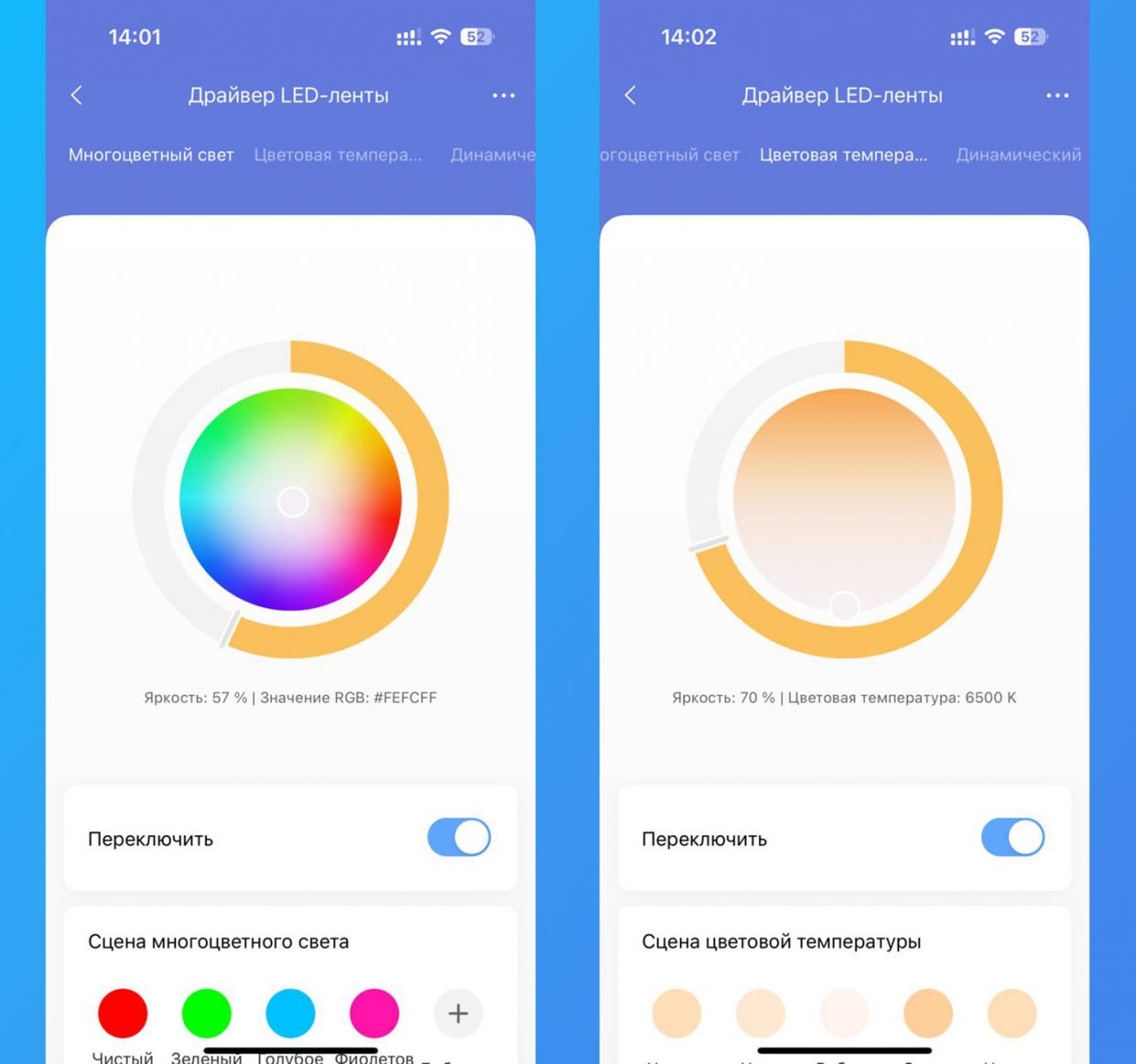
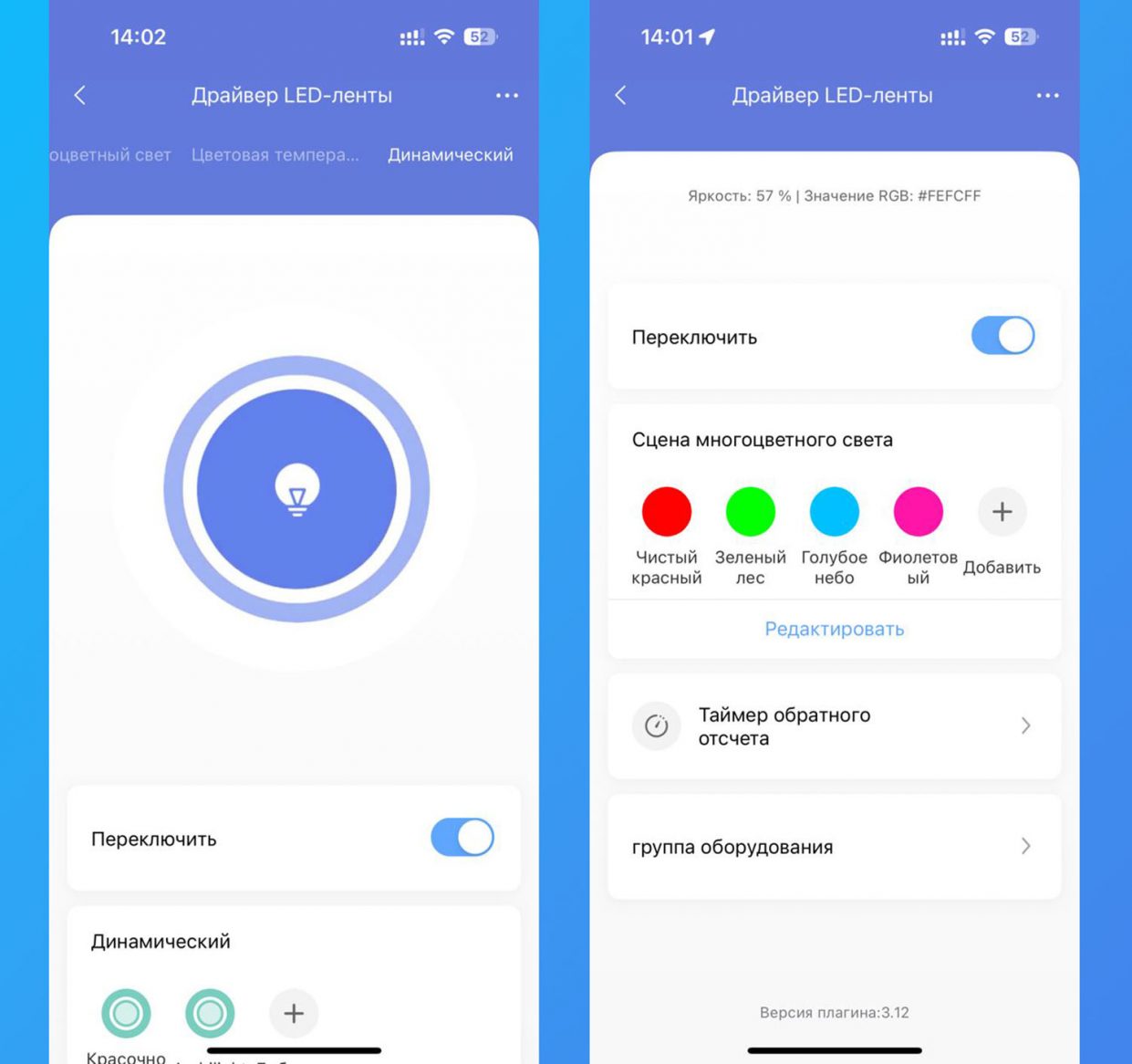
Управление в приложении Aqara. Здесь доступны все возможности и настройки драйвера, при наличии новой прошивки приложение предложит обновить гаджет. А настроенные автоматизации будет выполнять хаб Aqara, через который мы подключали драйвер к умному дому.
Управление голосом. Драйвером можно управлять через Алису или Марусю, как и любым современным умным светильником. Доступны команды на включение, выключение, изменения яркости свечения и цвета ленты.

Управление через физический выключатель. Это полезный и распространенный способ управления, если лента используется регулярно. Каждый раз доставать смартфон или звать Алису неудобно, проще нажать кнопку или покрутить ручку регулировки.
У драйвера есть множество настроек, обычный выключатель сможет только включать и отключать ленту. Лучше использовать многофункциональное устройство – беспроводной диммер Н1. Фишка этого выключателя в том, что он поддерживает 5 жестов: нажатие, двойное нажатие, вращение, вращение с нажатием и удержание.
Так можно управлять яркостью, цветом, температурой свечения, переключать заранее настроенные сценарии подсветки. А еще выключатель беспроводной, его можно разместить в любом месте: у кровати, на кухонной столешнице или возле входной двери.
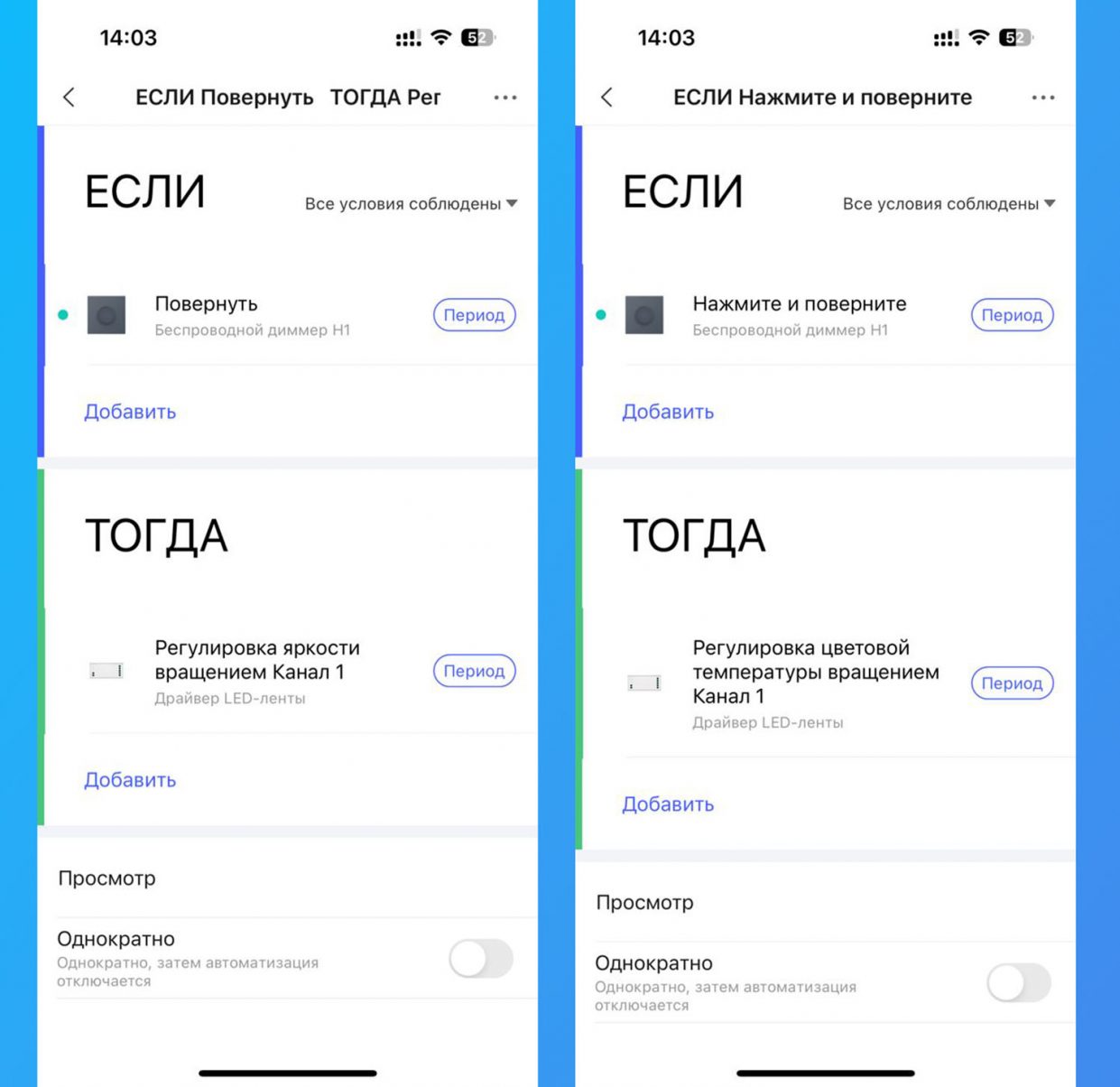
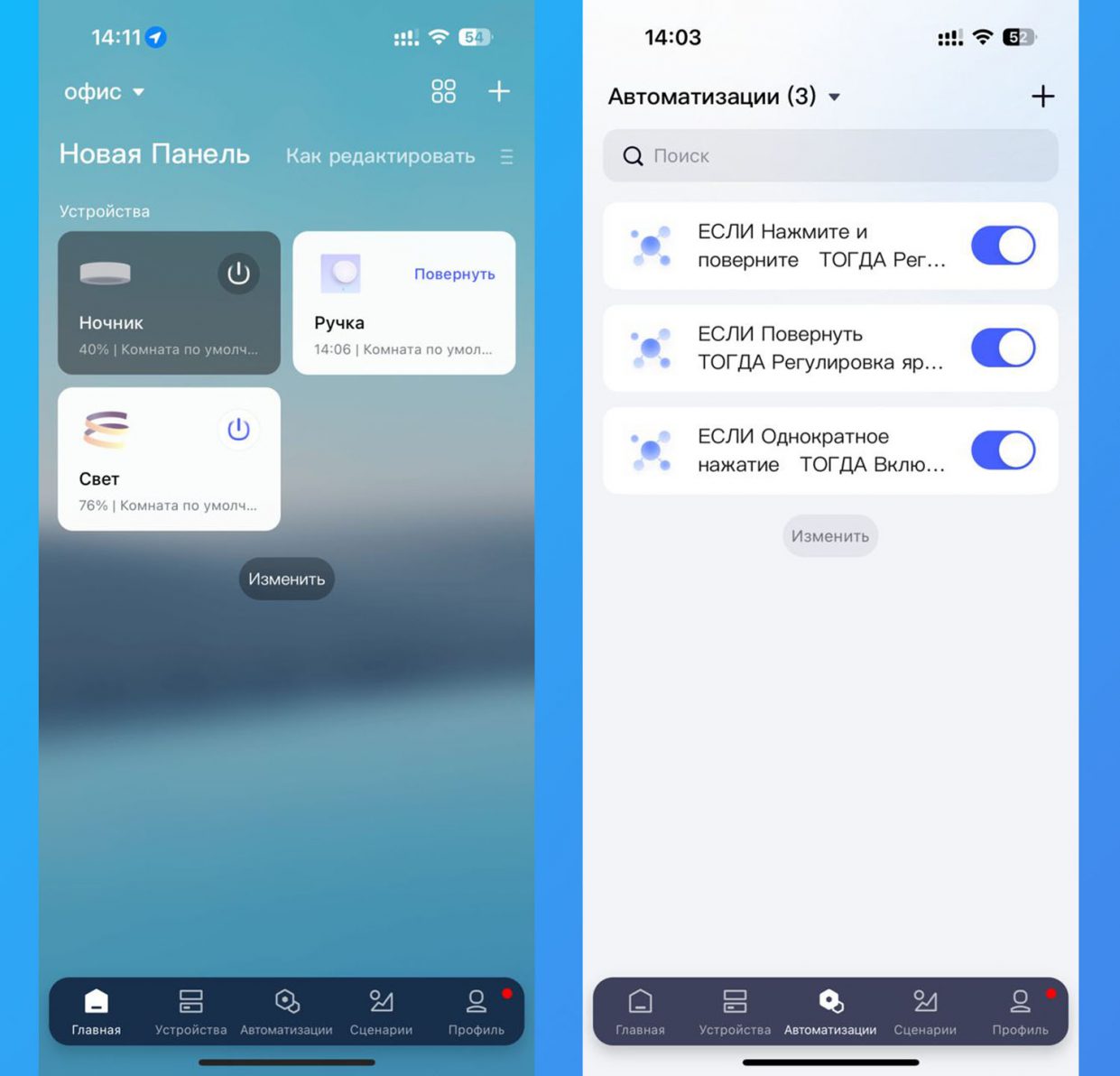
Диммер нужно предварительно подключить к хабу и настроить несколько автоматизаций в приложении. Например, нажатие кнопки будет включать и выключать ленту, поворот – регулировать яркость, а поворот с нажатием – менять цвет.
Вот так вы сможете подключить любую диодную ленту к умному дому и настроить удобные способы управления подсветкой.
В тему: Обзор Aqara LED Strip T1. Если обычной регулировки яркости и цвета ленты вам недостаточно







1 комментарий